무료모바일홈페이지제작 무료홈페이지제작 만들기 개인홈페이지제작(5)
이번시간은 지난시간에 이어 무료모바일홈페이지제작 무료홈페이지제작 만들기 개인홈페이지제작(5) 탄입니다.
지난시간에는 무료웹호스팅을 신청하는 방법을 을 알려들렸는데 이번에는 지난시간에 신청한 무료웹호스팅에
파일을 올려서 홈페이지 를 만들어 보겠습니다.. 모바일홈페이지 이구요...
전에 배운 모바일홈페이지 틀 만들기 에서 배운것을 그대로 홈페이지에 업로드 하는 작업입니다..
신청한 무료웹호스팅에 FTP 로 파일을 올려보겠습니다..
전에 제가 무료호스팅 신청방법을 포스팅 했는데요..
무료웹호스팅 신청하면 도메인과 ,웹호스팅 무료로 주기 때문에 이걸로 홈페이지를 만들 수있습니다.
무료 웹호스팅이 없는 분은 http://gby05.tistory.com/1619 이전 포스팅을 참고해서 무료웹호스팅을 만들어주세요.
무료 호스팅 에 파일을 올릴려면 아래 와같이 FTP로 접속하여 파일을 올릴수있습니다.
알 FTP 나 기타 FTP프로그램으로 올리수 도 있지만 저는 기본 윈도우 FTP 로 파일을 올릴거에요.
ftp접속하는 방법은 예: ftp://계정아이디.dothome.co.kr/ 로 접속후 아이디 ,비밀번호 로 접속하면 됩니다.
웹호스팅 신청하면 마지막에 http://아이디.dothome.co.kr/ 가 만들어지는데 그주소가 바로 님의 홈페이지 주소입니다.
웹호스팅 신청하면 홈페이지가 다 만들어진 것이 아니고 웹호스팅에 파일을 올려서 홈페이지를 만들어야합니다.
ftp로 접속하는 방법은 http:// 가 아닌ftp:// 입니다. ftp://계정아이디.dothome.co.kr/ 로 접속하세요.
접속하면 로그인 화면 이 뜨는데 [사용자 이름] 과 [암호] 를 입력하고 로그인해주세요.
ftp사용자이름 암호 를 모르시는분은 이전포스팅을참고해주세요. http://gby05.tistory.com/1619 여기서 보시면
ftp사용자 이름 암호를 확인 하는 방법이있습니다.
로그인 되면 html 폴더가 하나 보이는데 이 폴더를 더블클릭해서 안으로 들어가주세요.
들어가면 그안에 파일을 setup-finish.html 있을거에요. 이 파일은 그냥 냅두시구요.
삭제해도 상관없습니다.. 이젠 여기에 파일을 올릴거에요.
먼저 아래 압축파일을 다운받아 주시구요.
그다음 압축풀어서 그안에 index.html 파일을 복사해주세요.
복사 후 이곳에 붙여넣어 주세요.
붙여넣기 완료되면 이젠 핸드폰 을 이용하여 자기 홈페이지 에 접속해보세요..
미리볼려면 http://gobugi.dothome.co.kr 제홈페이지 로 접속해보세요...
핸드폰에서 접속 아래 와같이 뜨거에요..
갤럭시든 아이폰이든 접속 하면 아래와같이 똑같이 나옵니다.
핸드폰으로 접속했을때 보이는 첫화면입니다..다른건 다 안되고 회사소개 를 클릭해보세요.
회사소개 를 클릭하면 이런 화면이 뜰거에요.. 위에 이미지는 안보일수 도있습니다.
모바일 홈페이지 만들기 기초 강좌. 이강좌는 1탄부터 배웠던 강좌입니다.
이페이지는 그냥 간단한 예제입니다.. 링크를 누르면 이동되게 할려면 주소를 넣어주면됩니다.
index.html 파일을 EditPlus 로 열어 <ul data-role="listview" data-dividertheme="a"> 찾으신후 첫페이지 링크 부분을 수정할 수있습니다.
다음 강좌에는 링크를 클릭하면 페이지 이동하는 방법을 알려드리겠습니다.


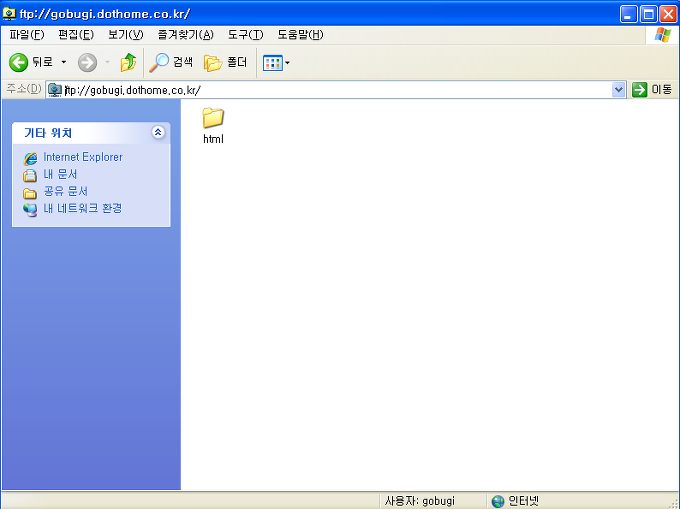

 모바일 홈페이지 첫화면.zip
모바일 홈페이지 첫화면.zip


